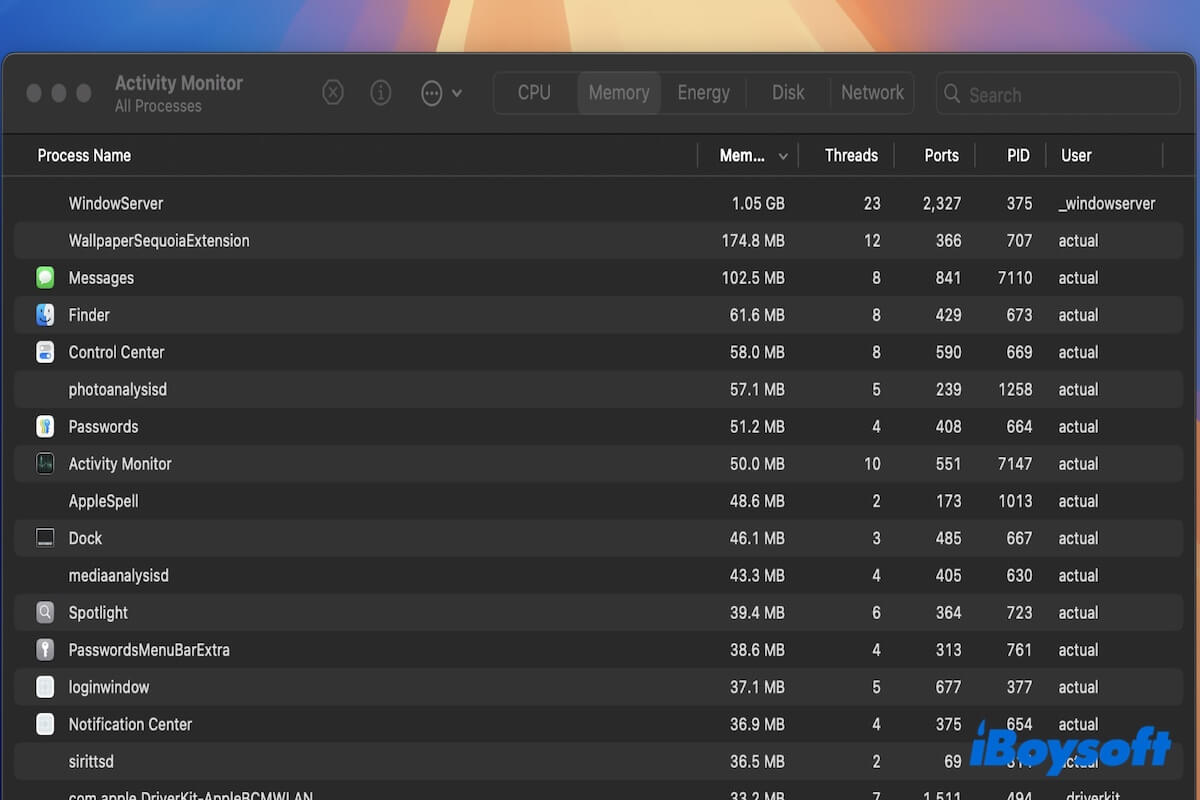Por lo general, el uso de memoria de cada proceso en Monitor de Actividad no superará 1 GB. Si encuentra que el uso total de aplicaciones, una aplicación específica o la memoria aleatoria de WindowServer consume decenas de GB de RAM, se enfrenta a una fuga de memoria masiva de macOS Sequoia.
No se preocupe, no está solo. Muchos usuarios también se encuentran con este problema y lo discuten apasionadamente en los foros.
Me he encontrado con una fuga de memoria masiva en macOS Sequoia. WindowServer consume cada vez más RAM. Cerrar las aplicaciones no reduce el uso de memoria de los procesos. Parece ser un problema con todas las versiones de macOS lanzadas en los últimos años. - Un usuario de la comunidad de Apple
He escuchado que hay una fuga de memoria en macOS Sequoia. Así que estoy considerando si debería actualizar mi Mac. ¿Se ha solucionado este problema ahora? - Un usuario de Reddit
Si ha probado formas recomendadas de los foros pero en vano, deténgase aquí. Ofreceremos una serie de soluciones verificadas para solucionar las fugas de memoria en macOS Sequoia.
Si te enfrentas a la fuga de memoria en la última beta de macOS Tahoe, sigue: problemas y soluciones de macOS Tahoe Beta.
¿Cómo solucionar la fuga de memoria masiva en macOS Sequoia?
Una fuga de memoria ocurre en macOS Sequoia, haciendo que la Mac funcione lentamente, se congele aleatoriamente o incluso se bloquee. Aquí están las situaciones específicas que puedes encontrar:
- La memoria se agota intensamente por ventana de aplicación abierta. Cerrar las aplicaciones no reduce el uso de RAM de los procesos.
- Solo unas pocas pestañas abiertas en Safari, Firefox u otros navegadores, pero con GB de memoria de la aplicación utilizados.
- Después de abrir el Mirroring de iPhone, la RAM de WindowServer se vuelve más grande y no se reduce al cerrar todas las aplicaciones.
- El uso de memoria de WindowServer ha ido creciendo desde el inicio de la Mac.
Dado que diversas razones pueden llevar a fugas de memoria en macOS Sequoia, se recomienda que solucione el problema con los trucos que hemos concluido basándonos en encuestas, discusiones y pruebas.
Cierre aplicaciones excesivas (Omitir si ya lo has intentado)
Por lo general, cuantas más ventanas de aplicación muestre su Mac a la vez y con más frecuencia cambie entre ellas, el proceso llamado WindowServer consumirá más memoria. Por eso, algunos de ustedes ven que el uso de la memoria por parte de WindowServer consume una gran cantidad de memoria.
Por lo tanto, la primera forma rápida que puedes probar es cerrar aplicaciones excesivas para reducir la presión de la memoria. Si ya has hecho eso, pasa al siguiente método
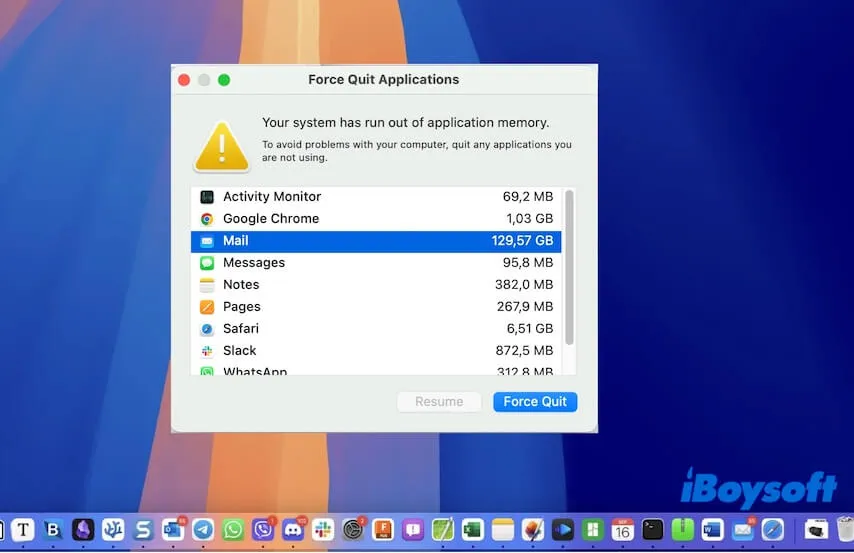
Desactivar la duplicación de pantalla del iPhone
Si una fuga de memoria persiste en su Mac después de haber cerrado todas las aplicaciones, compruebe si ha habilitado la duplicación de pantalla de su Mac para el iPhone. Según experimentos realizados, identificamos que el problema de memoria de WindowServer también está relacionado con los errores de duplicación de pantalla del iPhone.
Puedes quitar tu dispositivo Mac de la duplicación de pantalla del iPhone y luego reiniciar tu Mac para ver si el uso de la memoria de WindowServer y la aplicación en Actividad es alto o no.
Así es como se quita un Mac de la duplicación de pantalla del iPhone:
- Ve a "Configuración" > "General" en tu iPhone.
- Toca "AirPlay y Continuidad" > "Duplicación de iPhone".
- Toca "Editar" y luego quita tu Mac.
Desactivar elementos de inicio de sesión al iniciar
Si hay una fuga de memoria desde el inicio de Mac y no has abierto ninguna aplicación, los elementos de inicio de sesión pueden ser los culpables. Tal vez hayas establecido manualmente algunas aplicaciones como elementos de inicio de sesión para permitir que se abran automáticamente al iniciar sesión en tu Mac.
O, no lo has hecho, pero algunos programas de terceros se agregan automáticamente a la lista de elementos de inicio de sesión cuando los instalas en tu Mac.
Sea cual sea la causa, ve a desactivar los elementos de inicio de sesión en el inicio de tu Mac.
- Haz clic en el menú de Apple > "Preferencias del Sistema" > "General".
- Haz clic en "Elementos de inicio de sesión".
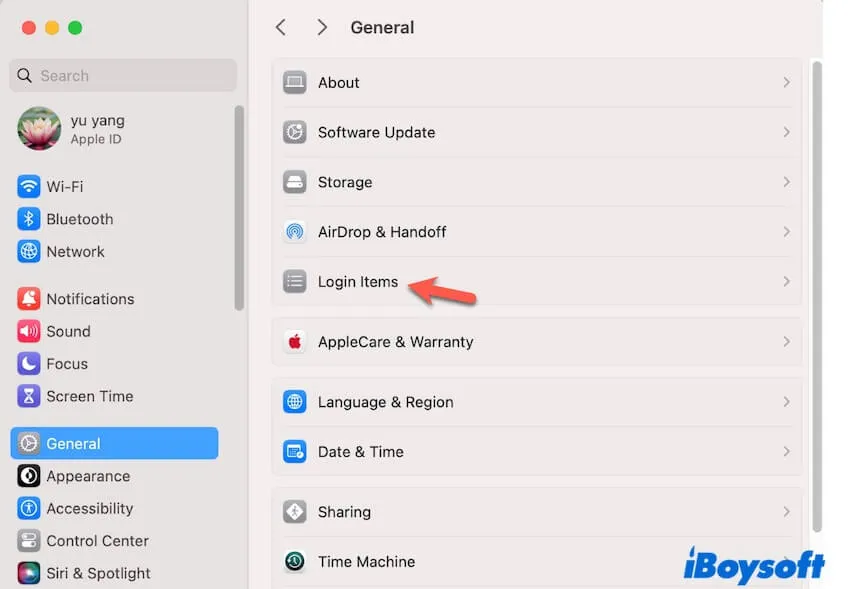
- Selecciona las aplicaciones y haz clic en el botón de eliminar (-) para evitar que se inicien cuando inicies sesión.
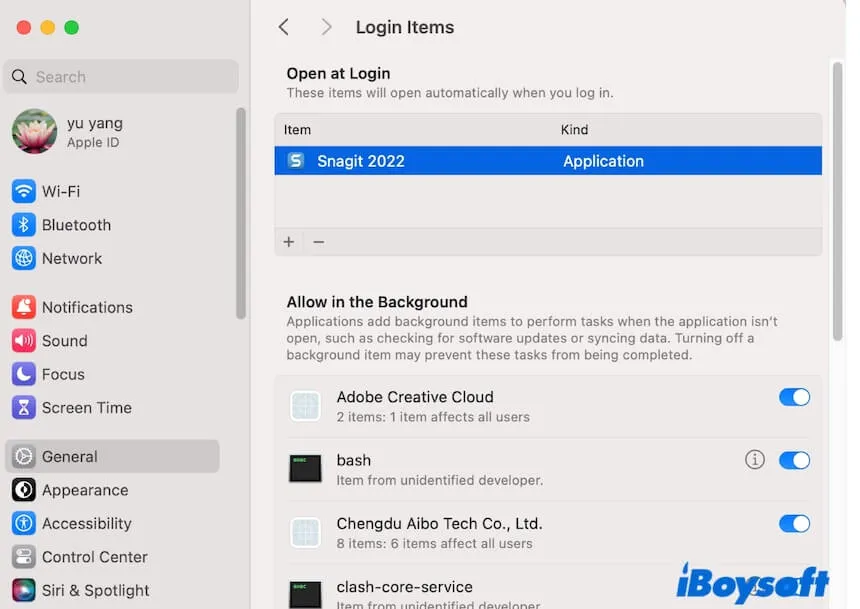
Actualizar las aplicaciones
Las aplicaciones se comportan mal debido a errores que pueden consumir mucha RAM en algunos casos, lo que hace de macOS Sequoia una fuga de memoria masiva.
Ve a la App Store y comprueba si alguna de tus aplicaciones de terceros necesita ser actualizada.
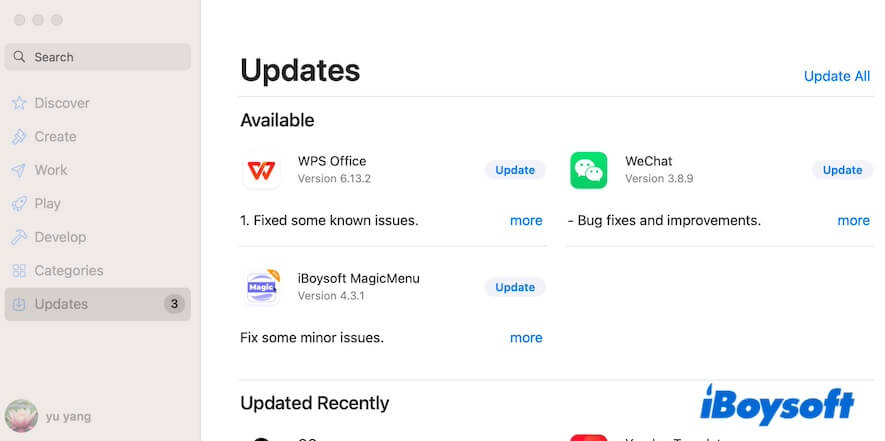
Desinstalar aplicaciones inútiles y todos sus restos
Algunos software de terceros entran en conflicto con el sistema operativo y una vez que se eliminan, el problema desaparece. Tal vez ya hayas hecho esto pero encuentras que las fugas de memoria siguen existiendo.
Esto se debe a que mover algunas aplicaciones a la papelera no las desinstala completamente de tu Mac. Algunos de sus archivos asociados permanecen en tu Mac y siguen funcionando en segundo plano, consumiendo el uso de memoria.
Por lo general, después de desinstalar aplicaciones en tu Mac, también debes eliminar los archivos asociados a la aplicación en la carpeta Biblioteca. Pero como puedes ver, estos archivos están dispersos en la carpeta Biblioteca y la eliminación manual es difícil de completar. ¿Por qué no elegir un desinstalador de aplicaciones profesional?
CleanMyApp es una práctica y ligera aplicación desinstaladora que puede ayudarte a desinstalar tus aplicaciones de terceros no deseadas y todos sus residuos con solo unos clics.
- Descarga, instala y abre CleanMyApp en tu Mac.
- Selecciona las aplicaciones que deseas desinstalar en su interfaz principal.
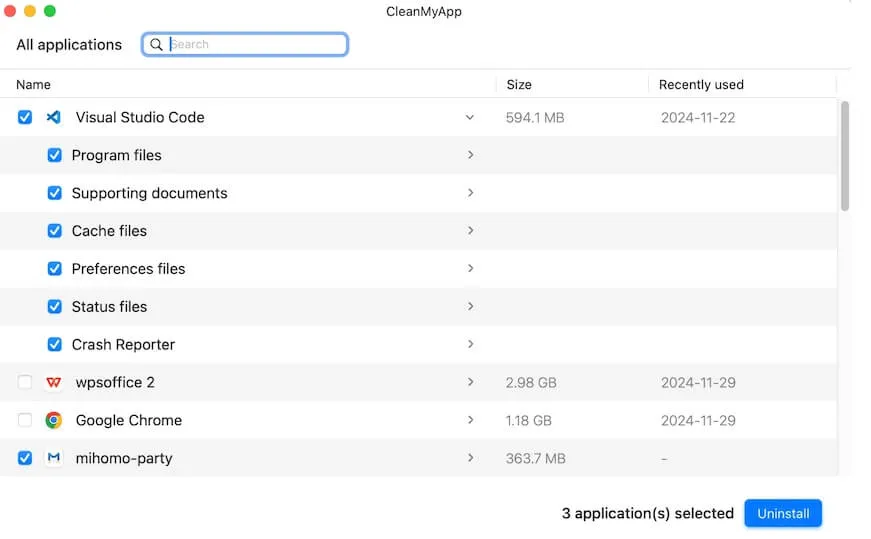
- Haz clic en "Desinstalar" > "Continuar desinstalación" para desinstalarlas por completo y eliminar sus residuos de tu Mac.
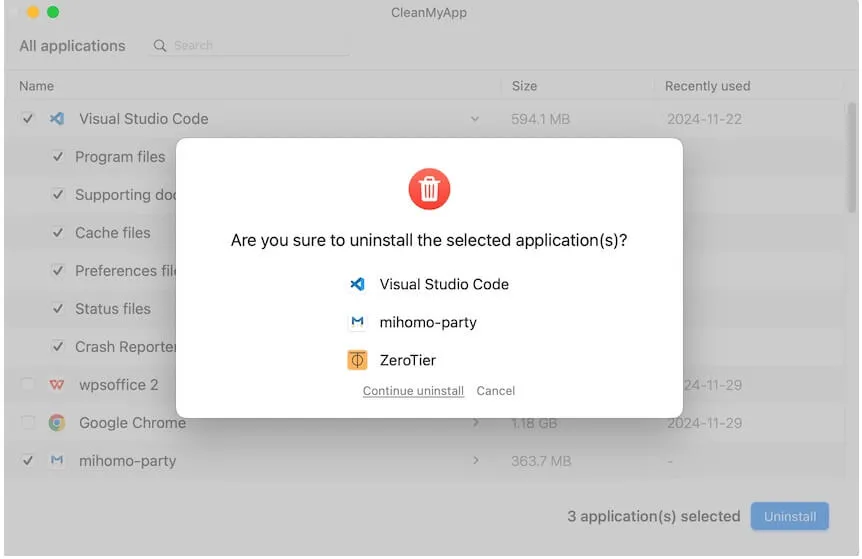
Comparte esta herramienta fácil de usar para ayudar a otros a desinstalar por completo aplicaciones en Mac.
Reducir efectos visuales
Reducir los efectos visuales también es un truco para reducir la presión de memoria y, en consecuencia, puede solucionar la fuga de memoria de macOS Sequoia.
- Haz clic en el menú de Apple > "Preferencias del sistema".
- Selecciona "Accesibilidad" > "Pantalla".
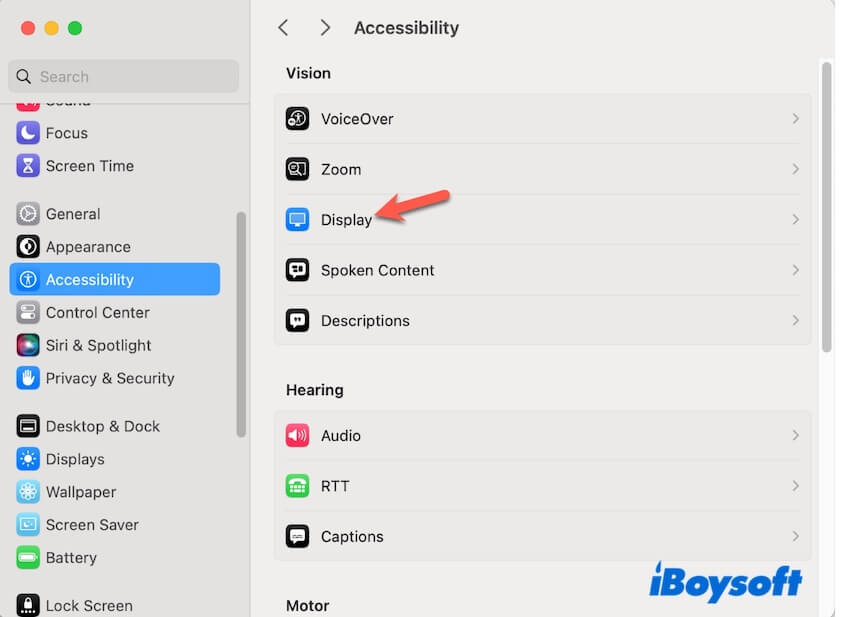
- Activa "Reducir transparencia".
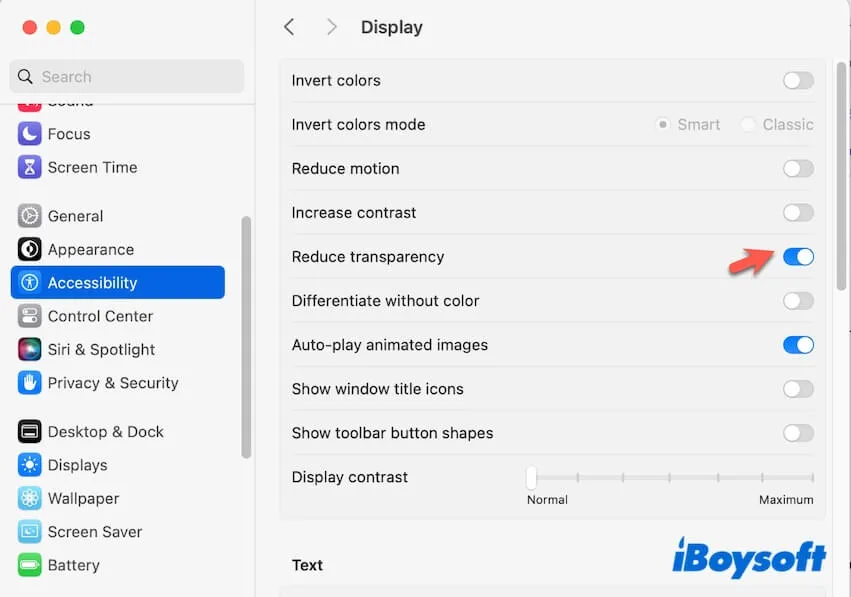
Deshabilitar todas las cuentas y eliminar carpetas recuperadas en el Correo
Algunos usuarios dicen que la aplicación de Correo consume toda la RAM después de la actualización de macOS Sequoia, lo que lleva a grandes fugas de memoria.
Es posible que la utilidad de Correo consuma tanta memoria debido a las carpetas eliminadas recuperadas, al prolongado proceso de carga de los mensajes o a una gran cantidad de correos electrónicos.
Puedes intentar eliminar los mensajes inútiles, eliminar las carpetas recuperadas y deshabilitar todas las cuentas en la utilidad de Correo. Luego, verifica si el uso de memoria de Correo disminuye o no.
Así es como puedes deshabilitar todas las cuentas en Correo en tu Mac:
- Abre Correo desde el Dock.
- Haz clic en "Correo" en la barra de menú y selecciona "Preferencias".
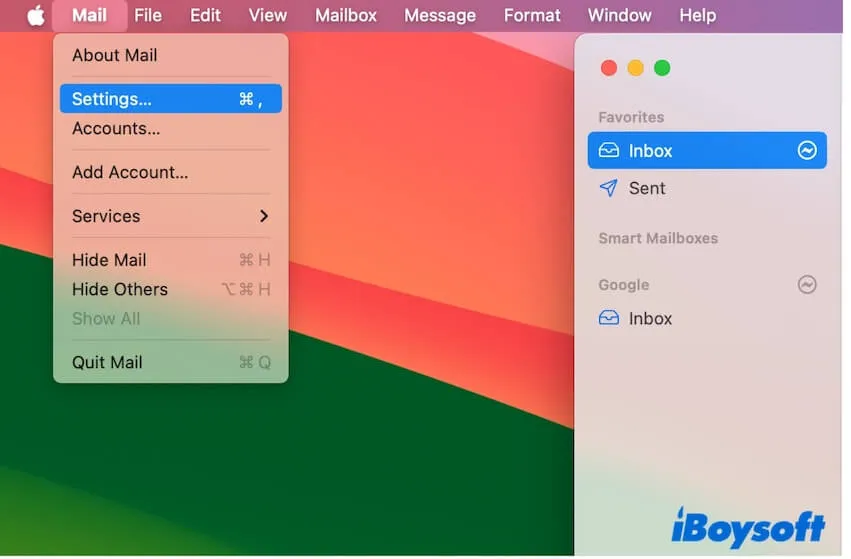
- Haz clic en "Cuentas" y desmarca "Activar esta cuenta" de cada cuenta.
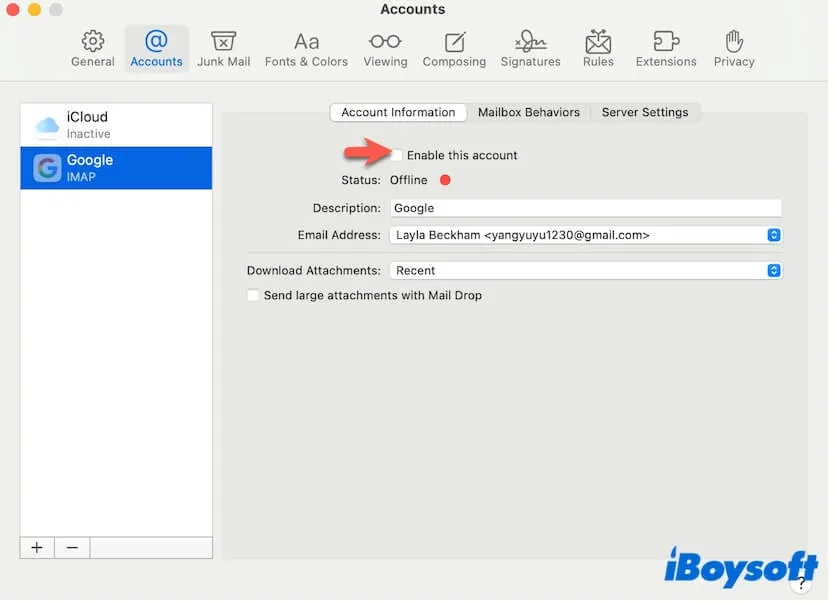
- Cierra Correo y reinicia tu Mac.
Desconectar pantallas externas
Para algunos usuarios, el aumento del uso de RAM se debe a las conexiones de monitores USB-C o HDMI.
Para algunos modelos de Mac, las pantallas duales absorberán el uso limitado de memoria y harán que su Mac funcione con lentitud.
Por lo tanto, si tiene un monitor externo conectado a su Mac, simplemente retírelo y vea si se resuelve la fuga de memoria.
Elimine extensiones sospechosas del navegador
Según nuestra encuesta, las fugas de memoria en macOS Sequoia también pueden ocurrir en navegadores como Safari y Firefox. Incluso si hay algunas pestañas abiertas en Safari, Firefox u otros navegadores, su RAM llega a decenas de GB.
¿Por qué? Las extensiones del navegador pueden ser la causa. Vaya a verificar las extensiones de su Safari o Firefox y elimine aquellas que sean desconocidas y se hayan añadido automáticamente. Puede consultar: ¿Cómo eliminar extensiones en Mac?
Actualice su Mac o realice una reinstalación limpia de macOS
Si probó todas las soluciones anteriores pero la fuga masiva de memoria persiste en macOS Sequoia, puede ser debido a errores del sistema.
Puede actualizar su Mac cuando haya alguna actualización menor disponible o realizar directamente una instalación limpia de macOS Sequoia en su Mac para eliminar los posibles errores.
¿Por qué ocurre una fuga de memoria en su Mac?
Una fuga de memoria ocurre cuando las aplicaciones no liberan correctamente la memoria que utilizan después de completar sus procesos, lo que hace que el uso de memoria de la aplicación sea alto y deje menos espacio para otras aplicaciones.
Encontramos que muchos usuarios en los foros afirman que este es un error de macOS 15, ya que este problema de uso excesivo de memoria ocurre después de actualizar a Sequoia. No es absoluto.
Además del error del sistema, la fuga de memoria en macOS Sequoia también probablemente se deba a varias aplicaciones que se ejecutan simultáneamente, software desactualizado, comportamiento incorrecto de la aplicación, interferencia de programas en segundo plano, pantallas externas, errores de reflejo del iPhone, problemas con extensiones de navegador, etc.
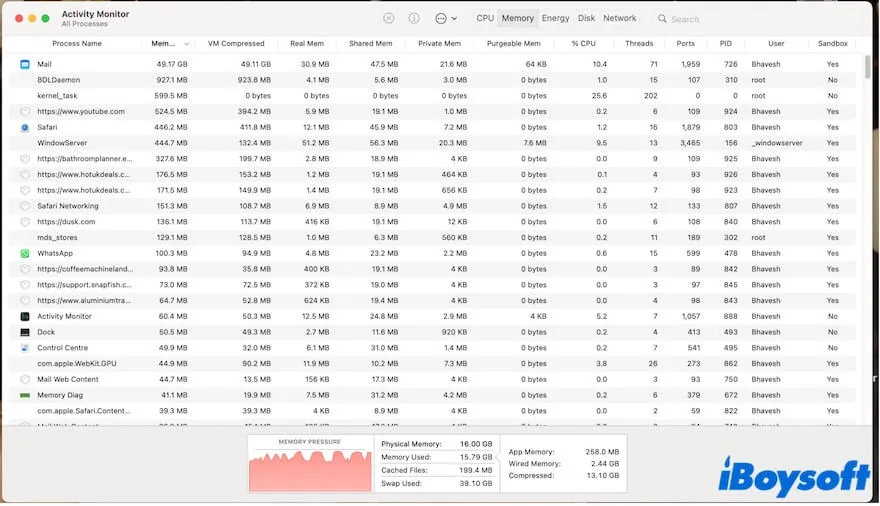
Vaya a ayudar a más personas a comprender las razones por las cuales ocurre una fuga de memoria después de actualizar a macOS 15 Sequoia.
Palabras finales
El aumento del uso de memoria no siempre significa una fuga de memoria en su Mac. Si el uso de memoria de un proceso específico supera el GB o el uso total de la memoria de la aplicación llega a decenas de GB, está experimentando agotamiento de memoria.
Las formas de solucionar la fuga de memoria de macOS Sequoia en nuestra publicación se enumeran con pasos detallados. Esperamos que puedan ayudarlo a solucionar el problema.
Si esta publicación le ayuda a solucionar el problema, no dude en compartirla para ayudar a más personas.